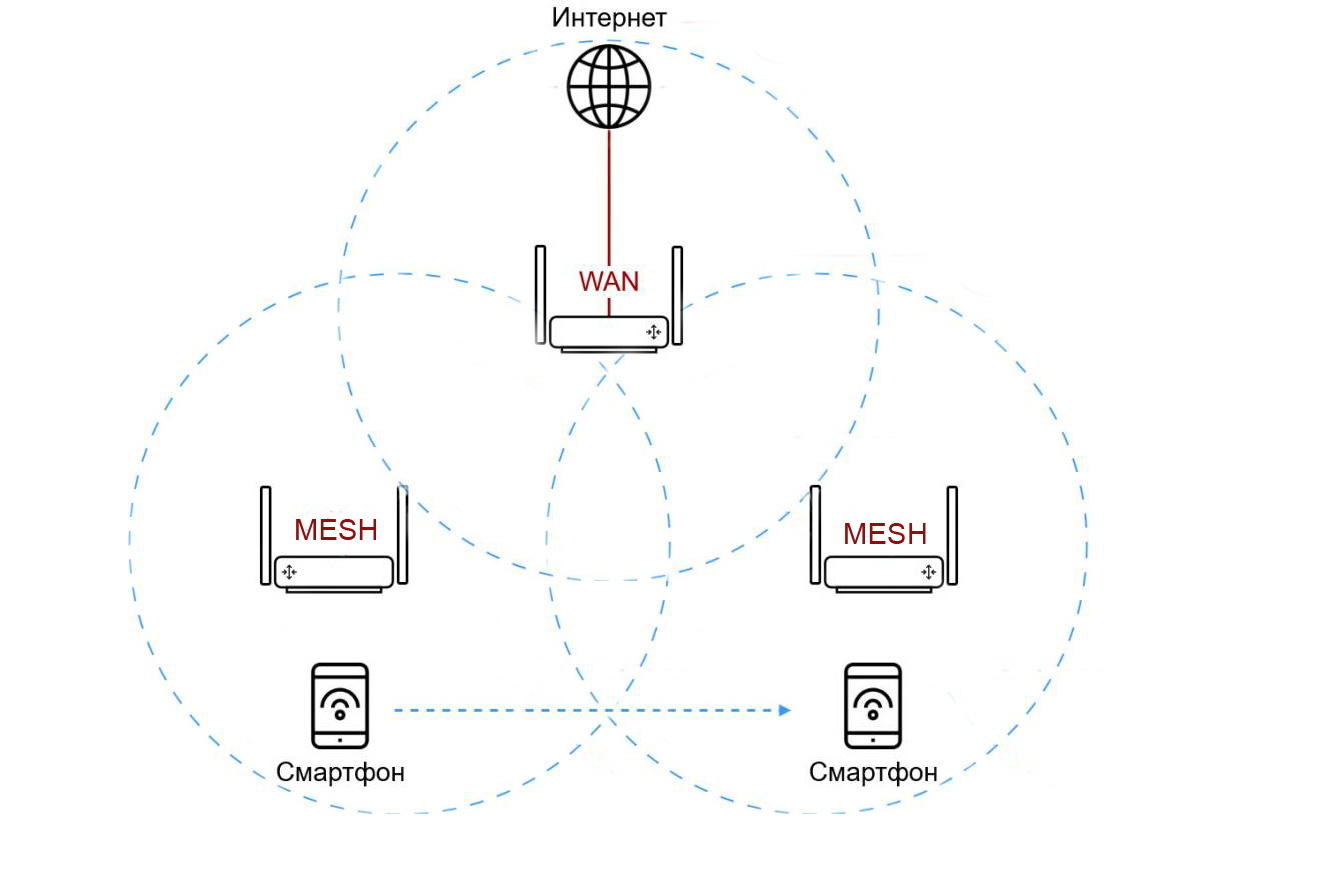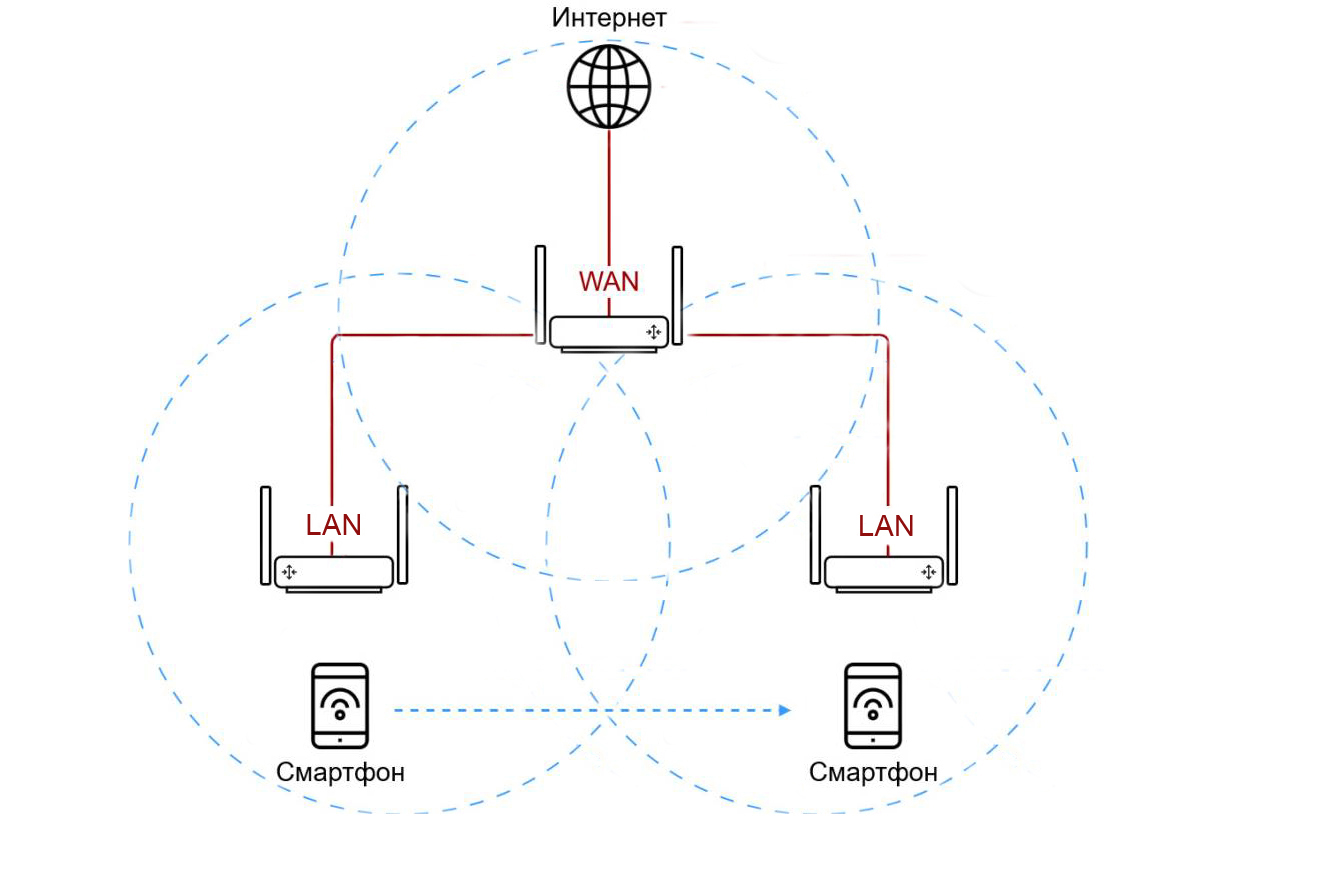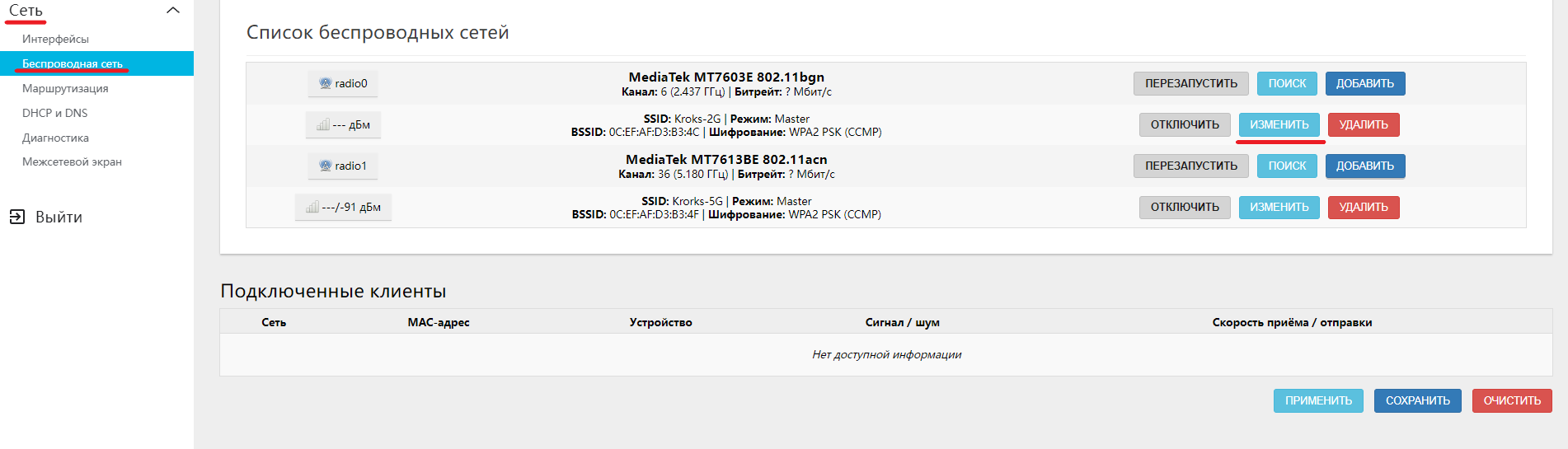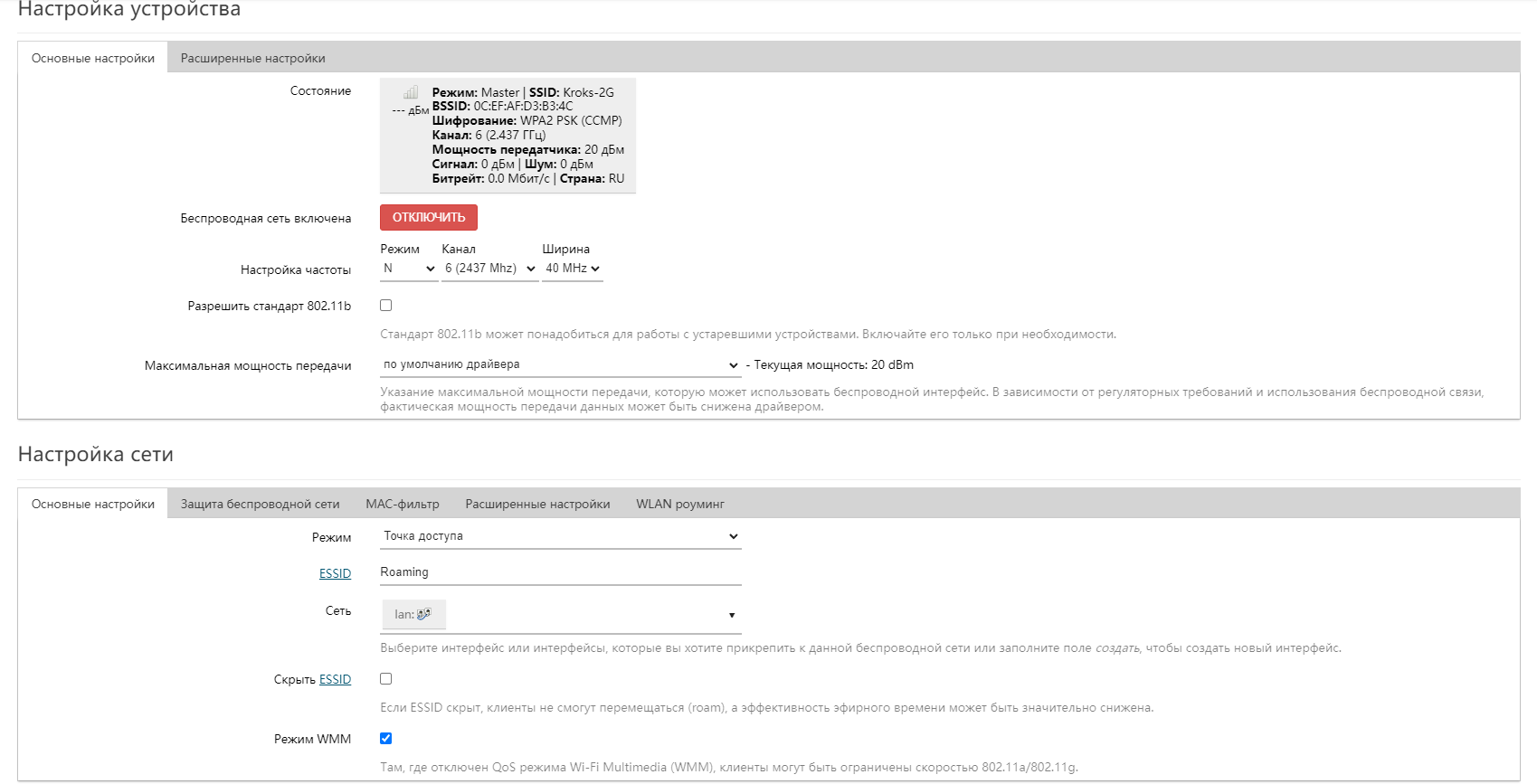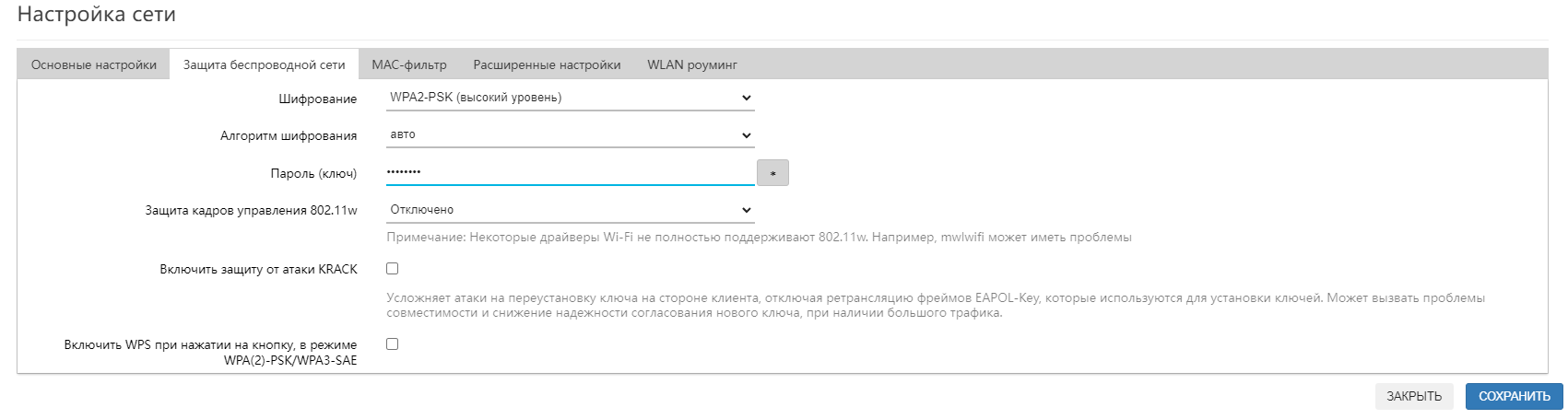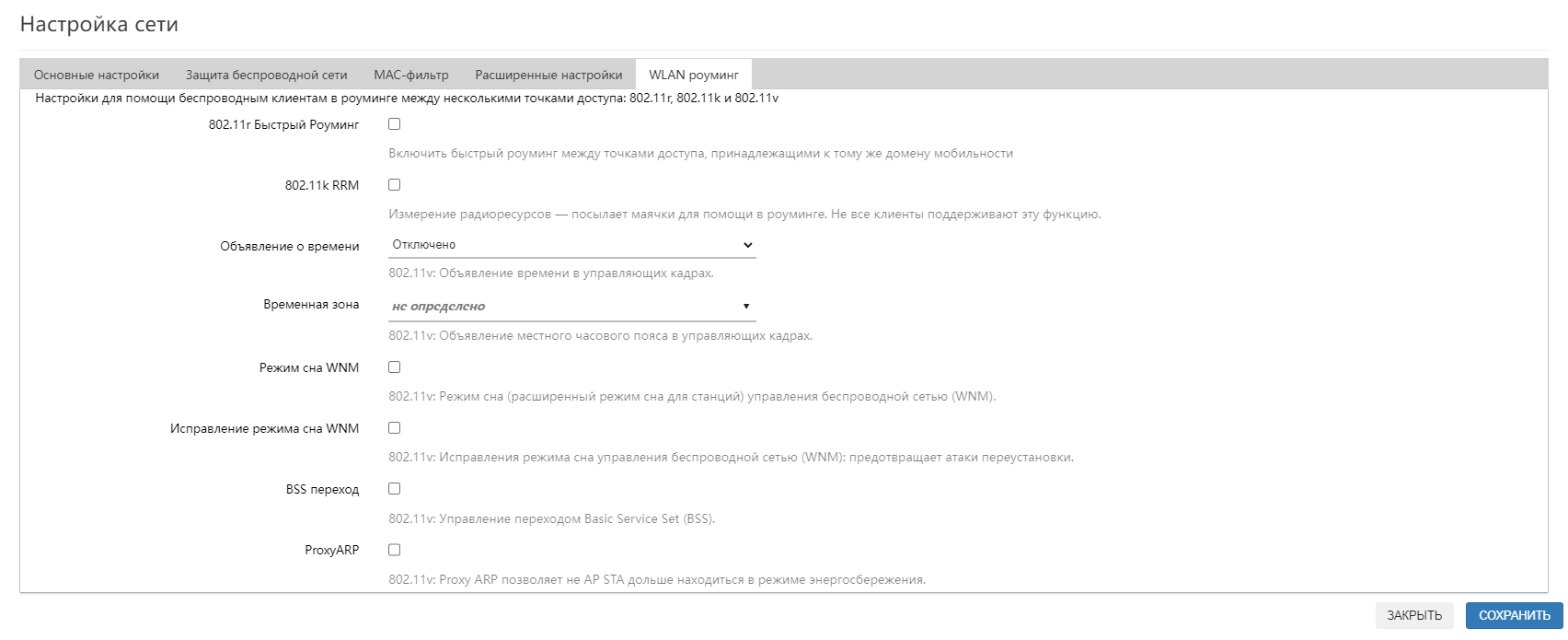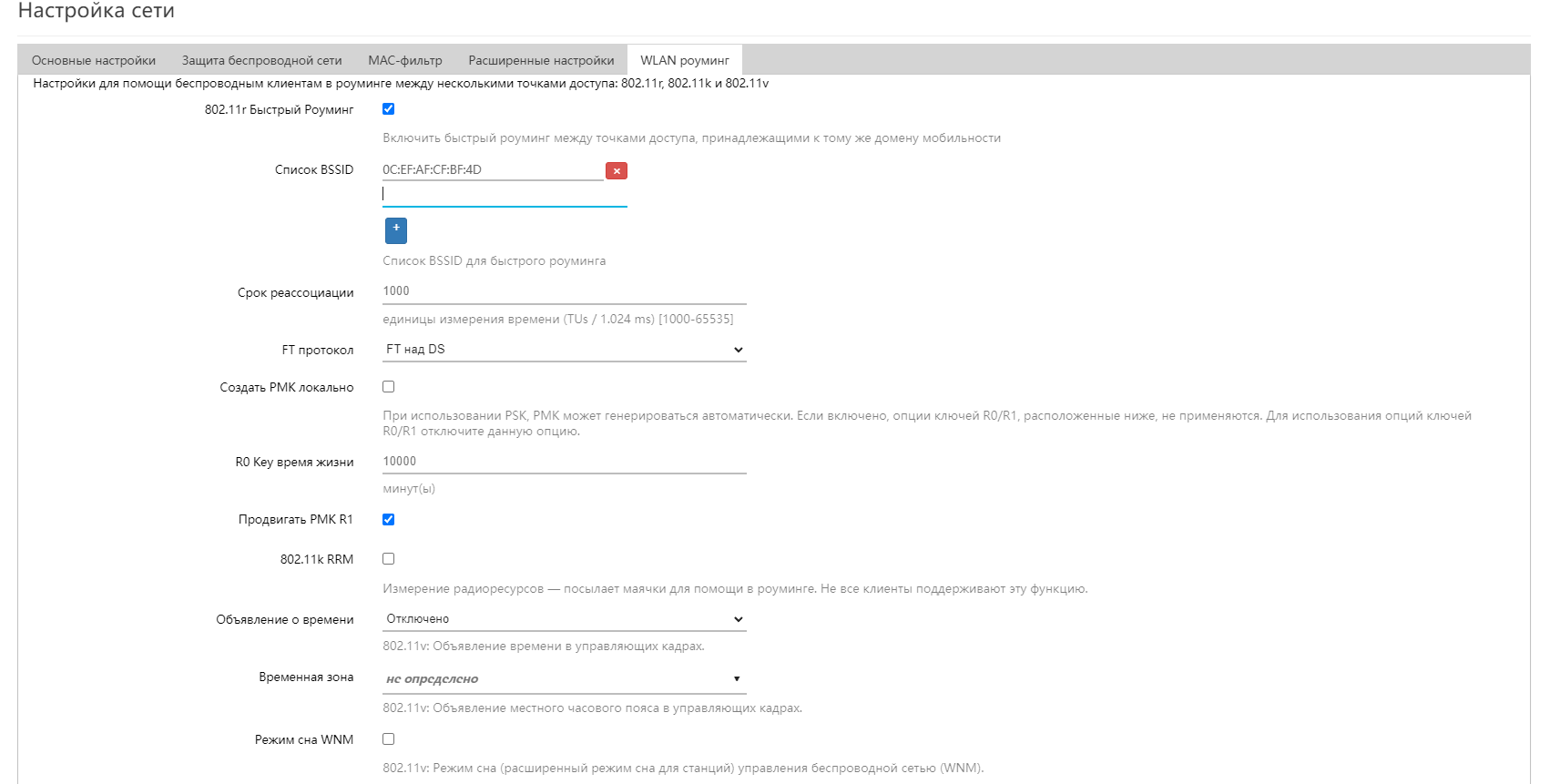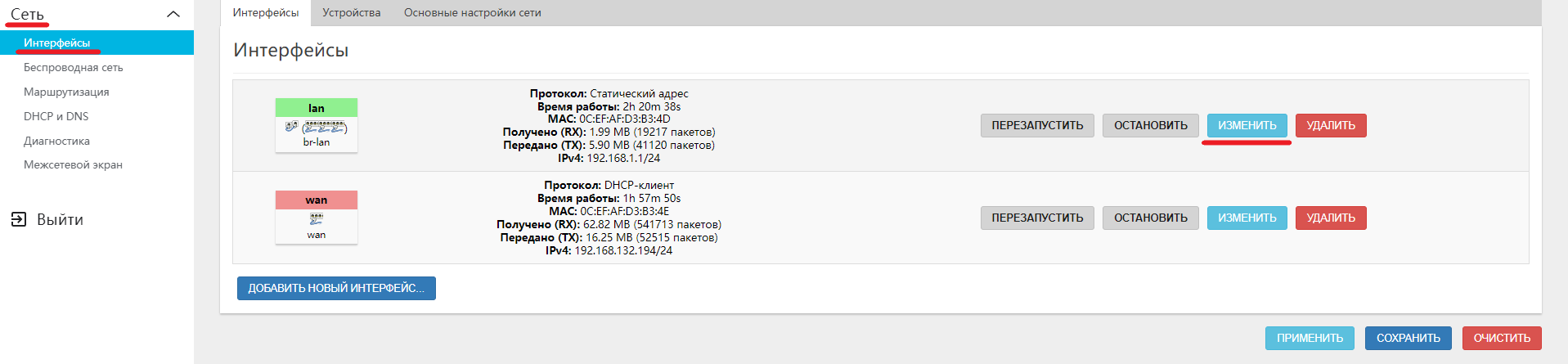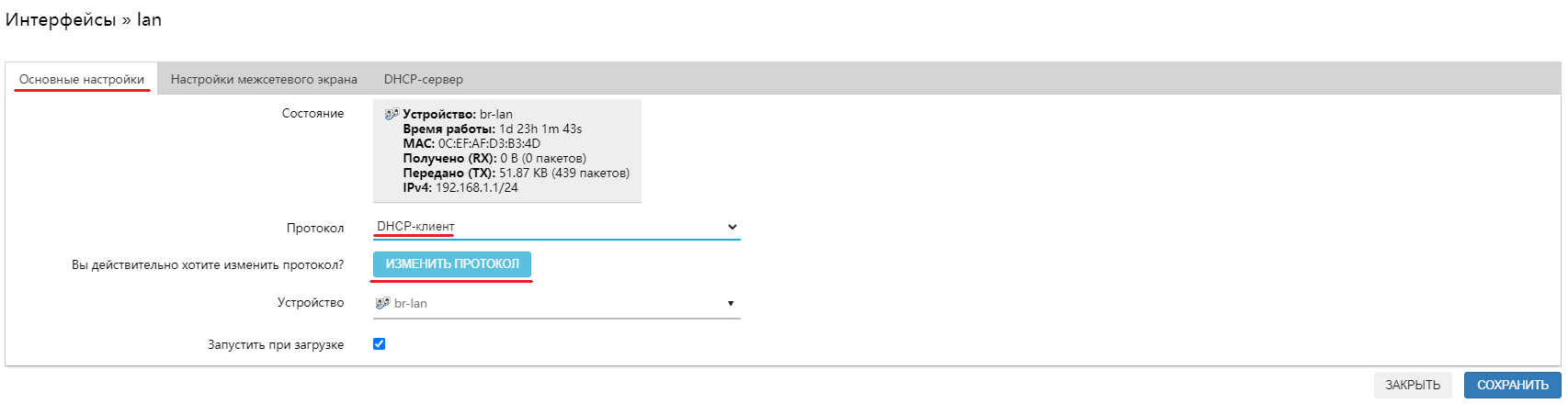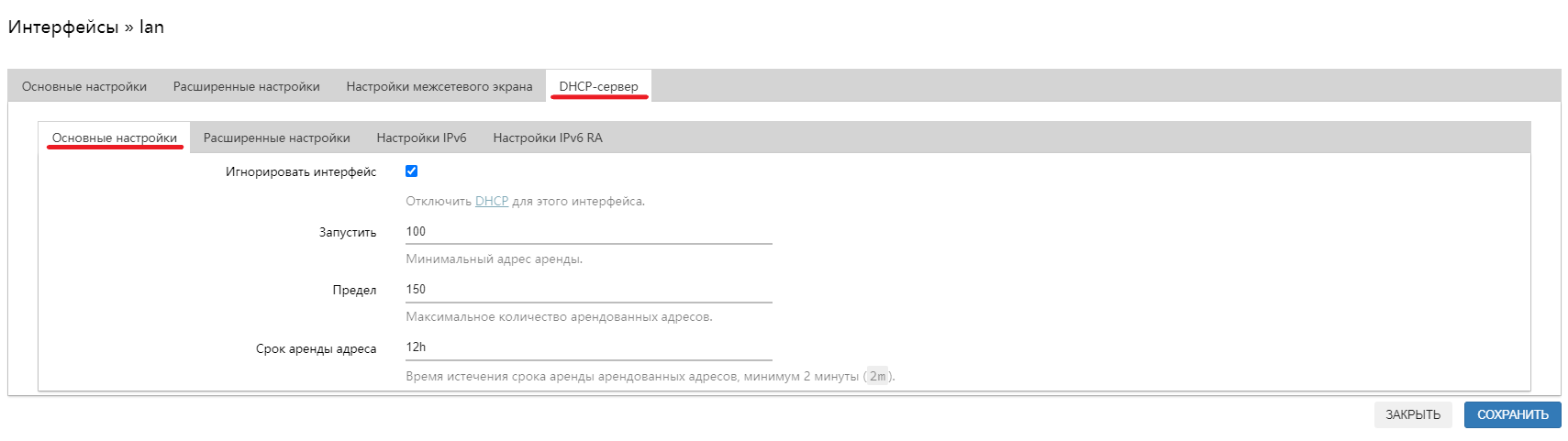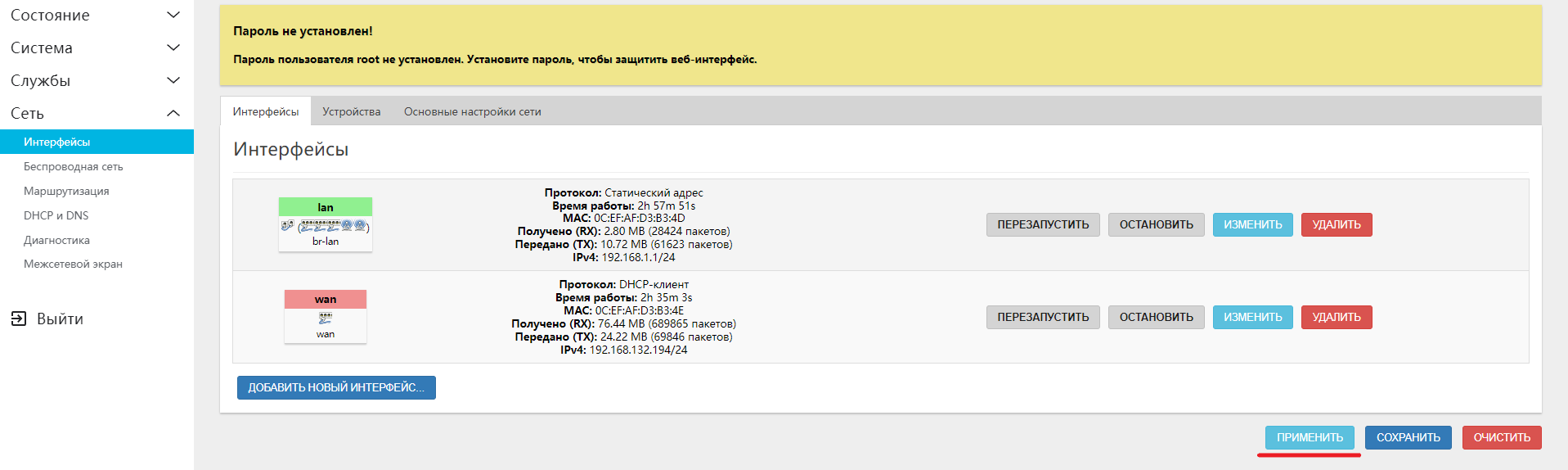Содержание
Бесшовный роуминг
Механизм, описаный ниже, называется «Бесшовный роуминг Wi-Fi» и предназначен для ускоренного переключения беспроводных клиентов между точками доступа. При перемещении внутри зоны покрытия, устройство (смартфон, ноутбук) самостоятельно выбирает наиболее подходящую точку доступа в зависимости от уровня сигнала. Обычно переключение сигнала Wi-Fi в телефоне от одной точки доступа к другой занимает несколько секунд. Бесшовный роуминг значительно ускоряет этот процесс, как следствие голосовые или видеозвонки в мессенджерах не будут прерываться.
Получение MAC-адресов
В процессе настройки любого роутера в бесшовном роуминге, необходимо будет указать MAC-адреса всех задействованных устройств.
Этот шаг следует повторить с каждой точкой доступа, которая будет работать в бесшовном роуминге. Все MAC-адреса необходимо сохранить в текстовый файл.
Подключаете роутер - сохраняете MAC-адрес в текстовый файл. Подключаете следующий роутер - сохраняете MAC-адрес в текстовый файл. И так далее. В результате выполнения этого шага, у вас должен получиться список из нескольких MAC-адресов.
Существуют два способа получить MAC-адрес. Через браузер и через командную строку. Можно пользоваться любым из них.
Через веб-интерфейс
Вкладка Сеть - Беспроводная сеть - Список беспроводных сетей - BSSID.
Выберите желаемую частоту для вашей сети, если ваш роутер предоставляет такую возможность.
*Отличия сети с частотой 2.4 Ггц от сети с частотой 5 ГГц заключается в том что первая обладает большей зоной покрытия, при меньшей скорости соединения.
В данном случае выбрана сеть 2.4 ГГц и это будет значение 0C:EF:AF:CF:BF:4D.
Через командную строку
Подключите любой LAN-порт главного роутера в порт сетевой карты компьютера патч-кордом.
Откройте командную строку в Windows (или терминал в Linux).
Подключитесь к роутеру по SSH:
ssh root@192.168.1.1 -o StrictHostKeyChecking=no
где,
root - имя пользователя;
192.168.1.1 - ip адрес устройства;
-o StrictHostKeyChecking=no - SSH опция (в данном случае необходимая для того чтобы отключить дополнительные проверки)
Введите команду:
ip link show wlan0 | awk -e '/^\s*link\//{print $2}'
Ответом должна быть строка вида 0c:ef:af:cf:bf:4d.
Как и в предыдущем пункте, его необходимо сохранить в текстовый файл.
Аналогичную процедуру следует повторить со всеми роутерами, которые будут работать в бесшовном роуминге через подключение LAN. В случае использования подключения через технологию MESH необходимо для каждой точки доступа вводить ip адрес, полученный на этапе Настройка LAN.
В результате у вас должен получиться список из нескольких MAC-адресов.
Регистр букв (прописные или строчные) не имеет значения.
Тип подключения
В схеме бесшовного роуминга, роутеры могут быть соединены между собой двумя способами - Беспроводное подключение (MESH), Проводное подключение (LAN).
Беспроводное подключение (MESH)
Каждый из настраиваемых роутеров подключен к главному роутеру, через который осуществляется выход в интернет. Подключение роутеров между собой осуществляется через технологию MESH.
Настройка роутеров в такой схеме сводится к четырём пунктам:
Проводное подключение (LAN)
Главный роутер подключен к провайдеру и через него осуществляется выход в интернет. Все остальные роутеры в роуминге подключаются LAN в LAN.
Настройка роутеров в такой схеме сводится к четырём пунктам:
Порядок настройки
Настройка Wi-Fi сети
Базовая настройка одинакова на всех роутерах в бесшовном роуминге.
- Сеть - Беспроводная сеть - Изменить.
- Настройка частоты:
Режим:
N - подходит для большинства устройств.
Legacy - для работы с устаревшими устройствами, не поддерживающих стандарт 802.11n.
Для большинства случаев рекомендуем оставить N.
Канал на разных роутерах рекомендуется менять в зависимости от загруженности эфира. Загруженность эфира можно узнать во вкладке Состояние - Анализ каналов.
Ширина канала выбирается в зависимости от расположения точек доступа. Чем больше ширина канала, тем выше скорость передачи данных, но меньше зона покрытия сети. Для большинства ситуаций подходит 20 МГц.
ESSID - это имя вашей сети Wi-Fi. Оно должно быть одинаковым для всех точек доступа.
Настройка безопасности
Во вкладке Защита беспроводной сети необходимо выбрать Шифрование, рекомендуется WPA2-PSK. Внимание, тип шифрования должен быть одинаковым для всех точек доступа.
После выбора шифрования появится возможность ввести ключ доступа к сети (минимальная длина пароля 8 символов). Остальные настройки рекомендуется оставить по умолчанию.
Добавление MAC-адресов
Во вкладке WLAN Роуминг необходимо отметить пункт 802.11r Быстрый Роуминг.
Далее требуется ввести полученные ранее MAC-адреса точек доступа в Список BSSID. Для каждой следующей точки доступа, необходимо нажать на кнопку + и ввести её MAC-адрес.
Остальные настройки рекомендуется оставить по умолчанию.
Для выхода из окна настроек нажмите кнопку СОХРАНИТЬ.
Отключение DHCP-сервера
Этот пункт необходим только в случае использования проводного подключения, так как в случае использования MESH сети DHCP-сервера уже были отключены на этапе её настройки.
Для работы бесшовного роуминга необходимо на всех устройствах, кроме главного, изменить протокол на DHCP-клиент и отключить DHCP-сервера.
Во вкладке Сеть - Интерфейсы - lan нажимаем кнопку ИЗМЕНИТЬ.
Во вкладке Основные настройки измените протокол подключения на DHCP-клиент и нажмите кнопку ИЗМЕНИТЬ ПРОТОКОЛ.
Во вкладке DHCP-сервер - Основные настройки поставьте галочку Игнорировать интерфейс и нажмите СОХРАНИТЬ.
Для того чтобы активировать настройки нажмите кнопку ПРИМЕНИТЬ.
На этом настройка бесшовного роуминга окончена.
Рекомендуем ознакомиться с другими полезными статьями на этом ресурсе.